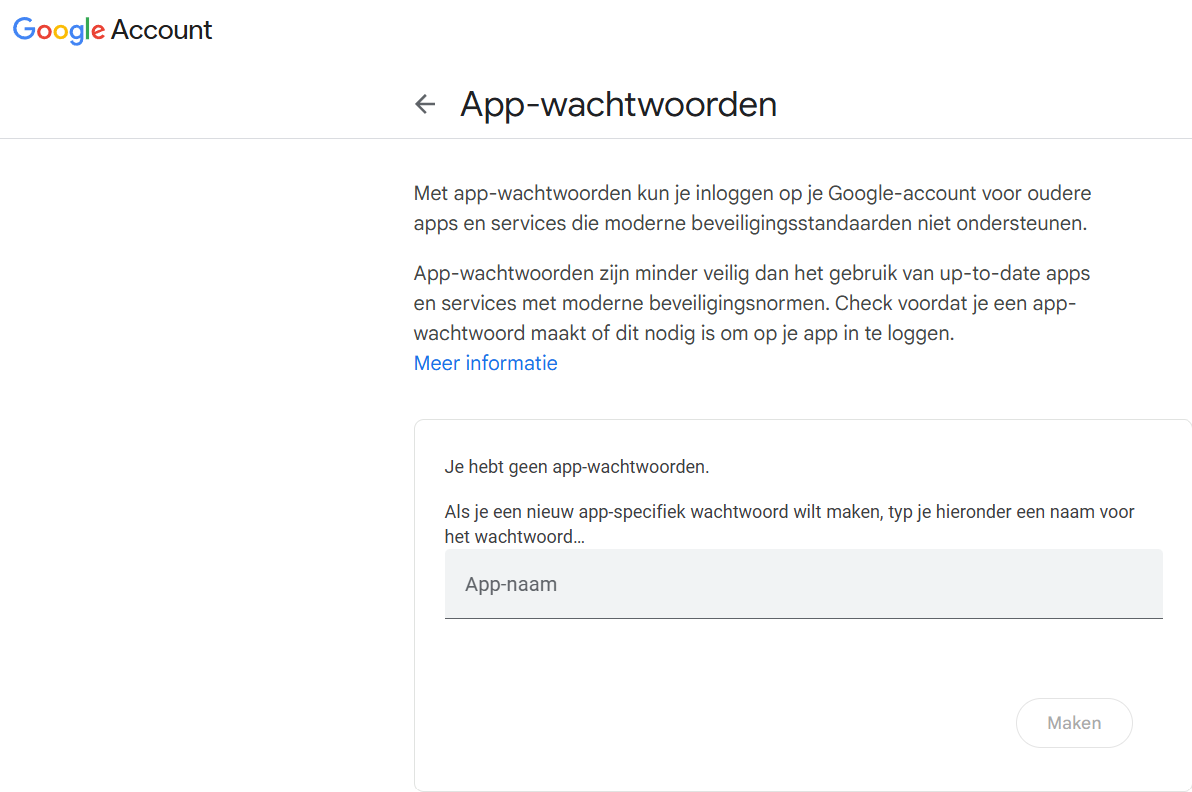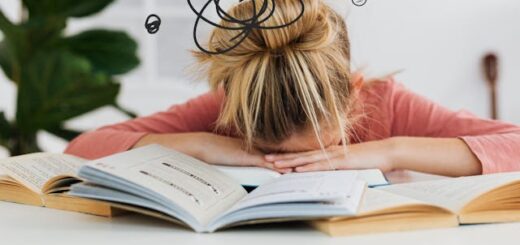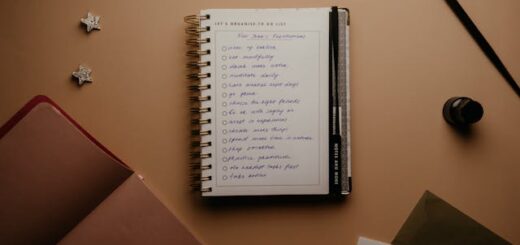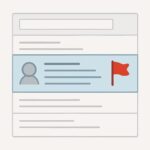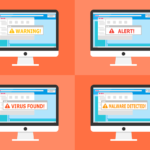Gmail koppelen aan Outlook: alles overzichtelijk op één plek
Ben je het ook zat om steeds heen en weer te klikken tussen Outlook en Gmail? Voeg gewoon je Gmail toe aan Outlook en beheer al je mail vanuit één overzicht. Dat scheelt tijd, voorkomt dubbel werk en houdt je mailbox lekker opgeruimd. In dit artikel laten we je stap voor stap zien hoe je Gmail koppelt aan Outlook, plus nog een paar handige tips om meerdere accounts slim te beheren.
Waarom Gmail koppelen aan Outlook?
Als support professional werk je waarschijnlijk al dagelijks met Outlook binnen Microsoft 365 of Exchange. Maar misschien heb je ook nog een Gmail-adres (privé of zakelijk) dat je niet wilt missen. Door deze accounts te koppelen:
- Heb je alles in één inbox -> geen geswitch meer tussen vensters
- Reageer je sneller -> je ziet direct nieuwe mails binnenkomen
- Zoek je makkelijker -> Outlook doorzoekt in één keer al je accounts
Stap 1: Controleer of IMAP aanstaat in Gmail
Voordat je Gmail koppelt, moet IMAP-toegang ingeschakeld zijn. Sinds januari 2025 staat IMAP standaard aan, dus meestal hoef je niets te doen.
Zo controleer je:
- Log in op Gmail via je browser
- Klik op het tandwiel > ‘Alle instellingen bekijken’
- Ga naar ‘Doorsturen en POP/IMAP’
- Zoek naar ‘IMAP-toegang’
- Zie je instellingen zoals ‘Wanneer ik een bericht in IMAP als verwijderd markeer’? Dan is IMAP actief. Je hoeft niets te wijzigen.
Stap 2: App-wachtwoord aanmaken
Gmail gebruikt extra beveiliging. Daarom werkt je gewone wachtwoord niet in Outlook. Je hebt een app-wachtwoord nodig.
Wat als je geen app-wachtwoord ziet?
- Het kan komen door een Google Workspace-account, Advanced Protection, of gebruik van beveiligingssleutels.
- Probeer myaccount.google.com/apppasswords.
- Werkt dat niet? Dan kun je in Outlook soms kiezen voor ‘Inloggen met Google’. Je logt dan rechtstreeks in via het Google-inlogvenster en Outlook krijgt toegang zonder app-wachtwoord. Zie je deze optie niet, neem dan contact op met je IT-afdeling om te vragen of deze methode kan worden ingeschakeld.
Zo maak je het wachtwoord aan:
- Ga naar myaccount.google.com > ‘Beveiliging’
- Zet 2-stapsverificatie aan
- Kies ‘App-wachtwoorden’ > Mail > Windows-computer > ‘Genereren’
- Kopieer het wachtwoord
Stap 3: Gmail toevoegen in Outlook
- Open Outlook
- Bestand > ‘Account toevoegen’
- Vul je Gmail-adres in > ‘Verbinden’
- Plak het app-wachtwoord > ‘Gereed’
- Je Gmail verschijnt als aparte inbox in Outlook.
Meerdere accounts beheren in Outlook?
Werk je met meerdere e-mailadressen, bijvoorbeeld een persoonlijk Gmail-account én een werkadres? Geen probleem! In Outlook kun je meerdere Gmail- en Outlook-accounts naast elkaar gebruiken. Elk account krijgt gewoon zijn eigen postvak, zodat je alles gescheiden én overzichtelijk houdt.
Zo voeg je extra accounts toe:
- Volg dezelfde stappen als bij je eerste Gmail-adres
- Voor extra Outlook-adressen (bijvoorbeeld info@ of support@): kies ook gewoon ‘Account toevoegen’
Handige tips
- Geef elk account een herkenbare naam (bijv. Werk, Privé, Team)
- Gebruik kleurcategorieën om snel mails te onderscheiden
- Stel regels in voor automatische sortering van inkomende berichten
Veelgestelde vragen over het koppelen van Gmail aan Outlook
1. Kan ik meerdere Gmail-accounts tegelijk koppelen aan Outlook?
Ja, Outlook ondersteunt meerdere accounts. Je kunt zowel meerdere Gmail-adressen als meerdere Outlook-adressen toevoegen. Elk account krijgt een eigen postvak, zodat je het overzicht behoudt.
2. Moet ik altijd een app-wachtwoord gebruiken om Gmail te koppelen aan Outlook?
In de meeste gevallen wel. Gmail heeft extra beveiliging waardoor je gewone wachtwoord niet werkt. Met een app-wachtwoord krijgt Outlook veilig toegang tot je Gmail. Soms kun je ook ‘Inloggen met Google’ gebruiken als deze optie beschikbaar is.
3. Wat als Gmail niet synchroniseert met Outlook?
Controleer of IMAP in Gmail is ingeschakeld en of je het juiste app-wachtwoord hebt gebruikt. Werkt het nog steeds niet, verwijder dan het account uit Outlook en voeg het opnieuw toe.
4. Kan ik ook agenda’s en contacten van Gmail in Outlook gebruiken?
Ja, zodra je Gmail aan Outlook hebt gekoppeld, worden ook je agenda’s en contacten gesynchroniseerd. Zo heb je niet alleen al je e-mails, maar ook je planning en adresboek op één plek.